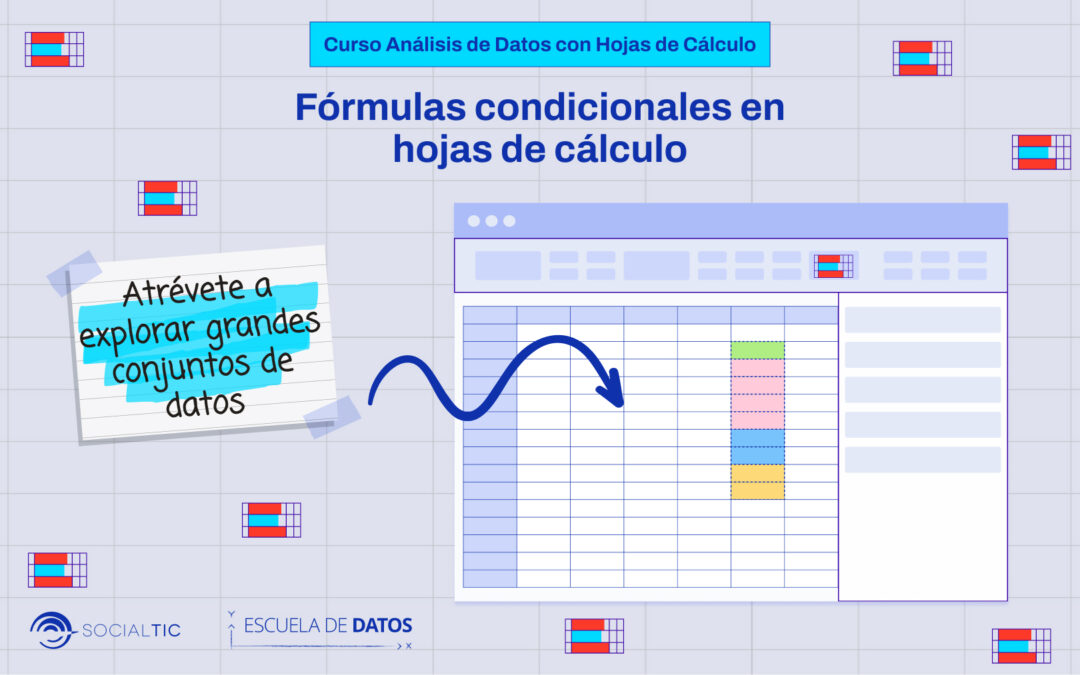- Introducción a Fórmulas y Funciones Avanzadas en Hojas de Cálculo.
Las fórmulas y funciones avanzadas en hojas de cálculo son herramientas esenciales para cualquier persona que trabaje con datos y necesite realizar cálculos y análisis complejos. Al comprender y dominar estas herramientas, podrás optimizar la tomar decisiones informadas y presentar datos de manera efectiva. -
- Ejemplos de funciones comunes:
- SUMA: Suma los valores en un rango basado en múltiples criterios. La sintaxis es “=SUMA.SI(rango_suma, rango_criterios1, criterio1, [rango_criterios2, criterio2], …. , [intervalo_de_suma])”Por ejemplo, tenemos la tabla de datos de la Sesion2 en la que tenemos la alcaldía “CUAJIMALPA” escrita de diferentes maneras y queremos saber la suma total de las personas que cuentan con imss pero que también cumplan con el criterio de que su alcaldía este estrictamente señalado sólo como “CUAJIMALPA”.
- Ejemplos de funciones comunes:
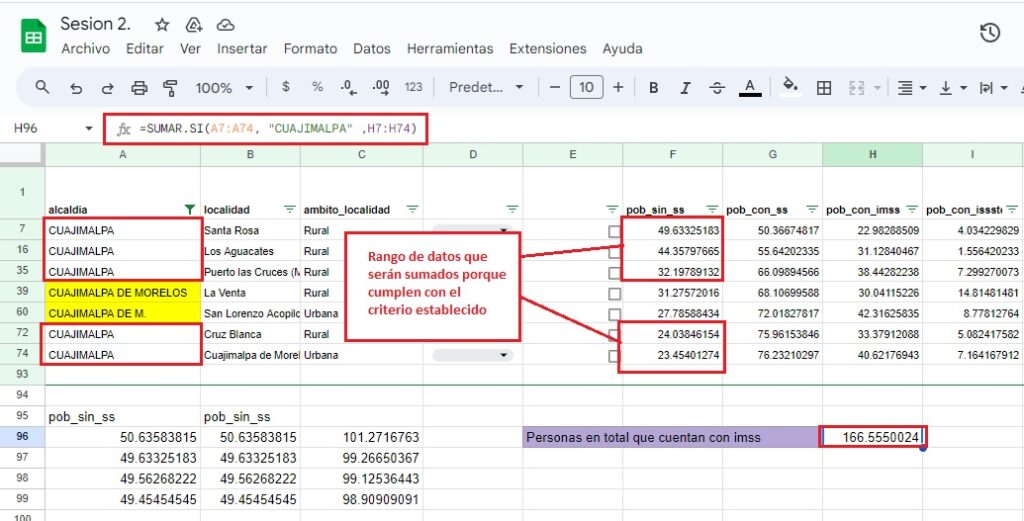
-
-
- COUNTIF. Cuenta la cantidad de celdas que cumplen con múltiples criterios.La sintaxis es “=CONTAR.SI(intervalo, criterio).Por ejemplo, sabemos que tenemos escrito la alcaldía “CUAJIMALPA” de diferentes maneras y queremos contar las que están escritas correctamente así que aplicaremos esta fórmula para realizarlo sin necesidad de revisar celda por celda en caso de que sean datos masivos.
-
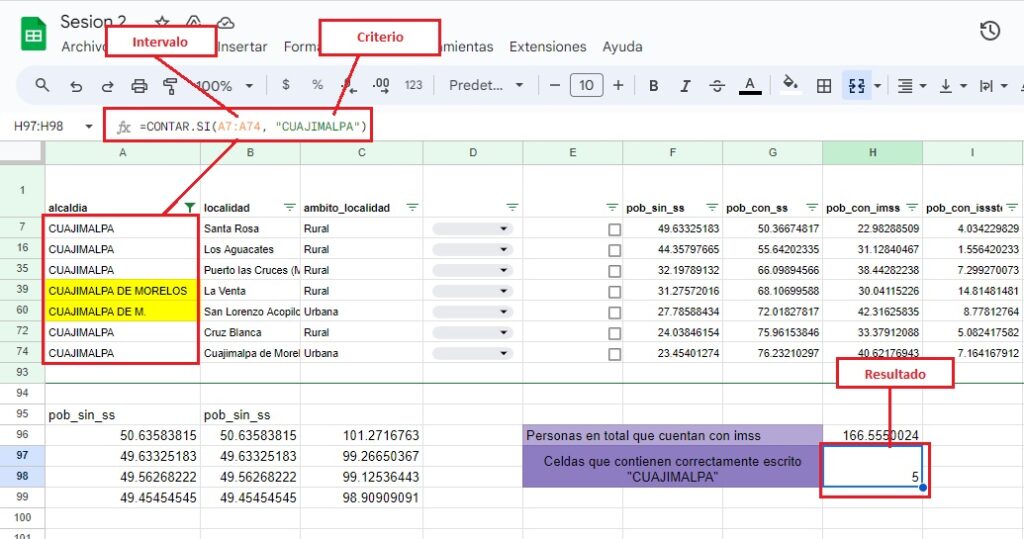
-
-
- PROMEDIO.SI. Calcula el promedio de los valores en un rango que cumplen con múltiples criterios.La sintaxis es “=PROMEDIO.SI(intervalo_criterios, criterios, [intervalo_promedio])”. Por ejemplo, queremos obtener el promedio únicamente de las personas que cuentan con imss y que en la columna alcaldía está escrito como “CUAJIMALPA”.
-
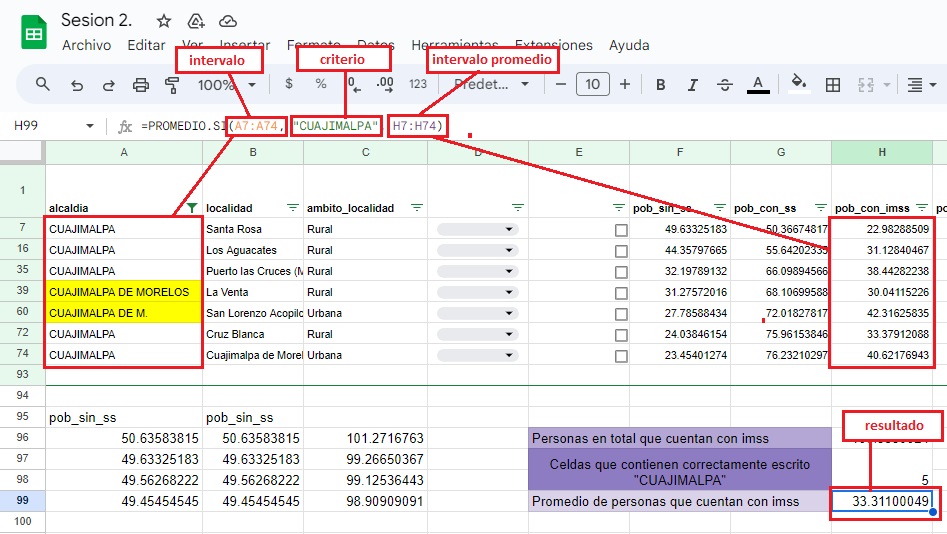
-
-
- BUSCAR. Nos permite encontrar un valor dentro de un rango de datos. Es decir, podremos buscar un valor dentro de una tabla y si el valor existe, obtener el dato.La sintaxis es “=BUSCAR(valor_a_buscar, intervalo_búsqueda, [intervalo_resultado])Por ejemplo, queremos el número de población que cuenta con SS de la localidad “Santa Rosa”, alcaldía “CUAJIMALPA”.
-

- Sintaxis básica de funciones y cómo utilizar argumentos.Para usar las funciones de Google Sheets debemos seguir la siguiente sintaxis.“=NOMBRE_DE_LA_FUNCION(argumento1, argumento2, …)”NOMBRE DE LA FUNCIÓN: Es el nombre de la función que deseas utilizar, como SUM, IF, VLOOKUP, etc.
argumento1, argumento2…: Son los valores o referencias que proporcionas a la función para que realice su cálculo. Las funciones pueden tener uno o más argumentos, y su cantidad y tipo dependen de la función específica.
Cómo Utilizar Argumentos en Google Sheets:
-
- Argumentos Constantes:Los argumentos constantes son valores específicos que proporcionas directamente a la función. Por ejemplo, en la función SUM para sumar dos números, los argumentos serían los dos números que deseas sumar:“=SUM(5, 10)”
-
- Argumentos de Celda:Puedes utilizar referencias de celdas como argumentos. Por ejemplo, si deseas sumar los valores en las celdas A1 y B1, usarías:“=SUMA(A1, B1)”
-
- Argumentos de Rango:Algunas funciones aceptan rangos de celdas como argumentos. Por ejemplo, para sumar todos los valores en un rango desde A1 hasta A10:“=SUMA(A1:A10)”
- Argumentos de Texto:Algunas funciones, como CONCATENATE (ahora reemplazada por el operador «&»), pueden aceptar argumentos de texto. Por ejemplo:“=A1 & » » & B1”
-
- Argumentos Lógicos:Las funciones condicionales como IF requieren argumentos lógicos. Por ejemplo:“=IF(A1 > 10, «Mayor», «Menor o igual»)”
- Describir fórmulas anidadas IF… buscar y reemplazarLas fórmulas anidadas «IF» en Google Sheets funcionan de manera similar a las de otras hojas de cálculo, como Microsoft Excel. Te permiten crear evaluaciones condicionales complejas al anidar varias funciones «IF» una dentro de la otra. Esto te da la flexibilidad de tomar decisiones basadas en múltiples condiciones.
Estructura Básica de la Fórmula Anidada IF en Google Sheets:
“=IF(condición_1, valor_si_verdadero_1,
IF(condición_2, valor_si_verdadero_2,
IF(condición_3, valor_si_verdadero_3,
valor_si_falso)
)
)”
Por ejemplo, si queremos saber si el número de personas que cuentan con IMSS en la alcaldía “CUAJIMALPA” es bueno, crearemos una condición, si es mayor a 100 entonces es “Bueno” y si es menor, entonces es “Malo”.
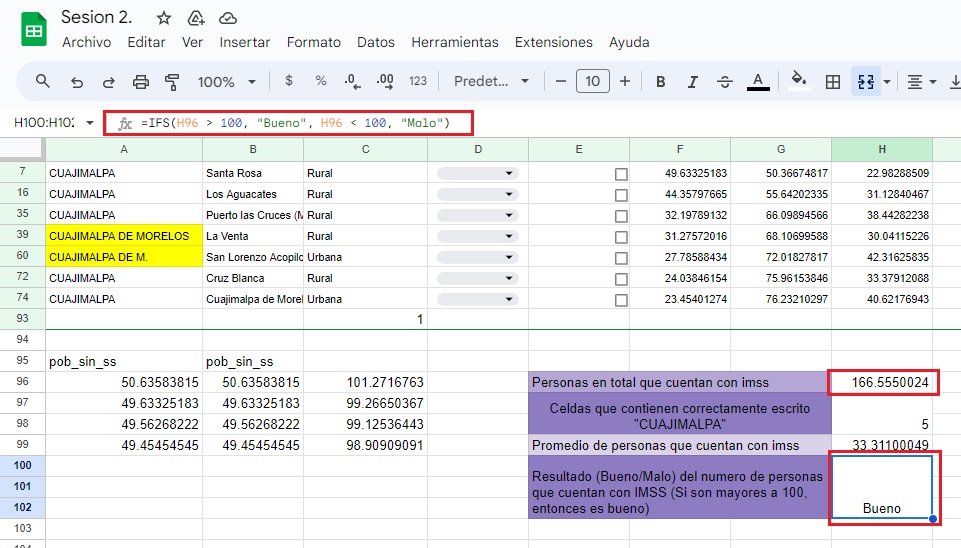
- Aplicación de funciones avanzadas para categorización y filtrado de datos.Categorización de datos: Por ejemplo, tenemos el número de personas que cuentan con IMSS por localidad en una alcaldía, así que podemos categorizar si la localidad tiene un “Buen”, “Medio” o “Mal” servicio de IMSS según el número de personas que se atienden ahí.Crear las categorías: Definimos los rangos del número de personas que determinarán esas categorías. Por ejemplo, consideramos que la categoría “Bueno” son las localidades que tienen más de 35.00000000 personas que se atienden en el IMSS, “Medio” son las localidades que tienen más de 25.00000000 personas que se atienden en el IMSS y “Malo” son las que tienen menos de 25.00000000.La sintaxis es la siguiente: “=SI(H7 > 35, «Bueno», SI(H7 > 25, «Medio», «Malo»))”
Y arrastramos esa fórmula para toda la columna dónde queremos calcular esos datos.

Filtrado de datos:
Ahora que tenemos nuestros datos categorizados podemos filtrarlos por una categoría en este caso “Bueno”, “Medio” y “Malo”.
Primero aplicamos el filtro a la columna donde tenemos nuestros datos y ahí podemos elegir la categoría que queremos analizar.
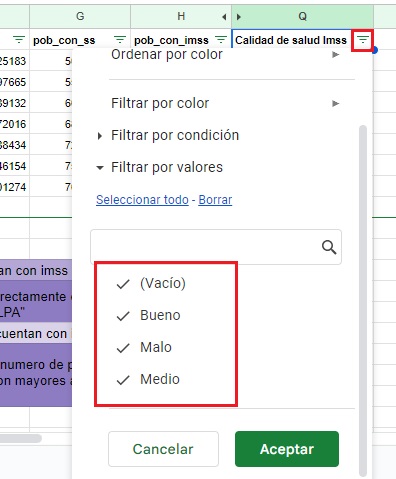
- Uso de funciones anidadas para análisis más complejos.Las funciones anidadas ya vimos que son muy útiles para hacer análisis de nuestros datos pero podemos sacar más provecho de estas funciones.Ejemplo. Vamos a calcular el promedio del número de personas con seguro social para cada categoría de calidad del seguro social en cada alcaldía.Tenemos los siguientes datos en la hoja de cálculo de la Sesión 2:
-
- Columna A: Alcaldía
- Columna G: Número de Personas con Seguro Social
- Columna Q: Calidad del Seguro Social (bueno, malo, medio)
Vamos a calcular el promedio del número de personas con seguro social para cada categoría de calidad del seguro social en cada alcaldía de la siguiente manera:
“=SUMAR.SI.CONJUNTO(G2:G74, A2:A74, «CUAJIMALPA», Q2:Q74, «Bueno») /CONTAR.SI.CONJUNTO(A2:A74, «CUAJIMALPA», Q2:Q74, «Bueno»)”
-
- (=SUMAR.SI.CONJUNTO(G2:G74, A2:A74, «CUAJIMALPA», Q2:Q74, «Bueno»)): Suma el número de personas con seguro social en «CUAJIMALPA» y con calidad «Bueno».
- (CONTAR.SI.CONJUNTO(A2:A74, «CUAJIMALPA», Q2:Q74, «Bueno»)): Cuenta cuántas filas cumplen con los criterios de «CUAJIMALPA» y calidad «Bueno».
- Luego, dividimos la suma entre el conteo para calcular el promedio del número de personas con seguro social en “CUAJIMALPA» con calidad «Bueno».

Puedes repetir esta fórmula para otras categorías de calidad del seguro social como las que habíamos puesto en el punto anterior de ”Bueno, Medio y Malo” para diferentes alcaldías cambiando los valores «CUAJIMALPA» y «Bueno» según tus necesidades de análisis.